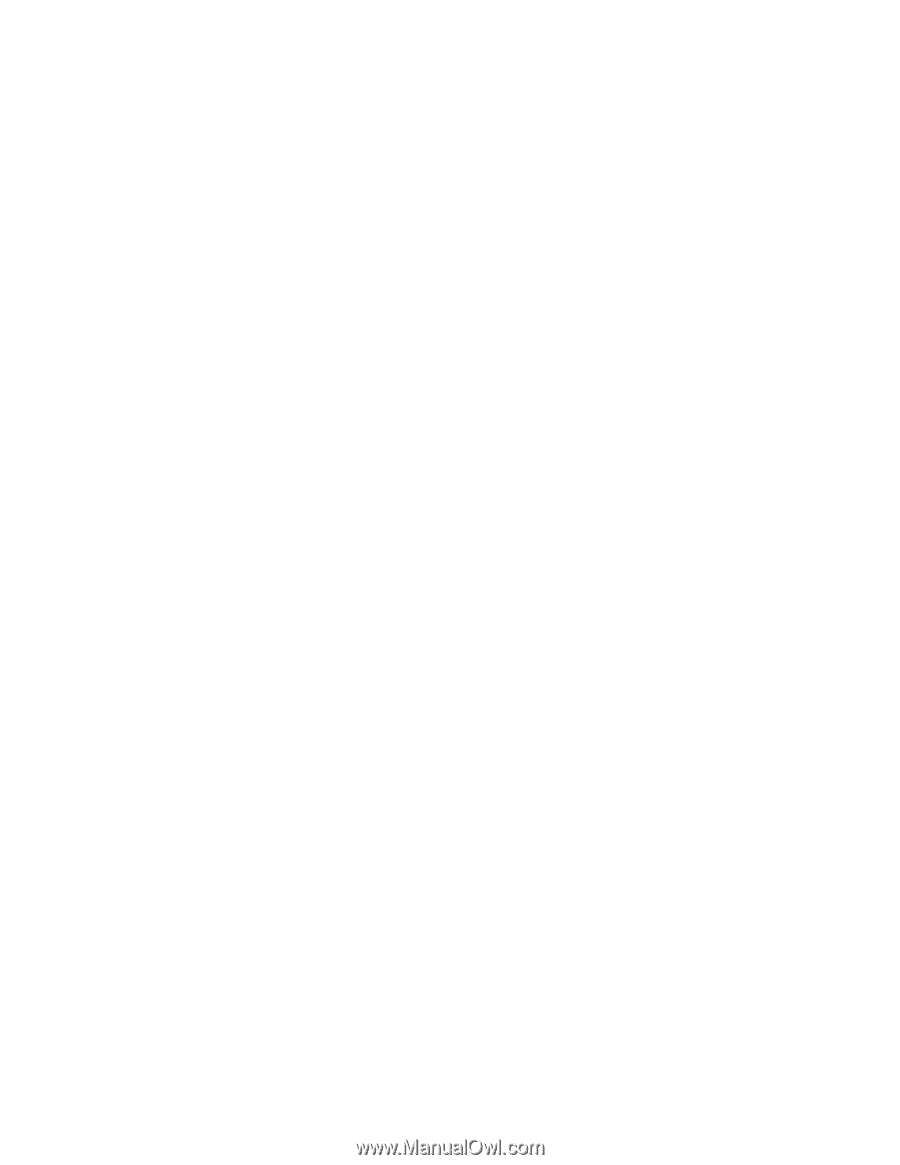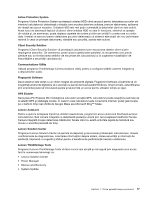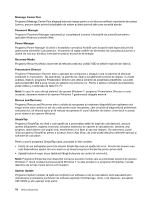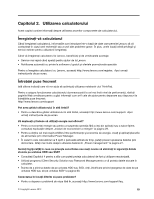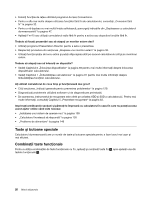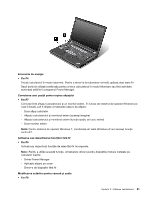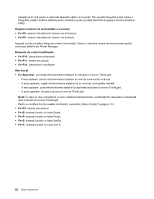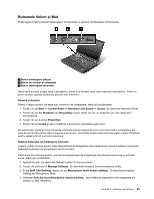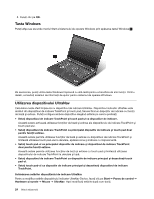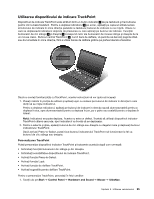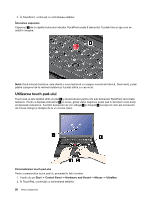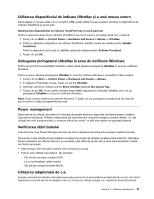Lenovo ThinkPad T430 (Romanian) User Guide - Page 40
Reglarea nivelului de luminozitate a ecranului, Fn+F8, Elemente de control multimedia, Fn+F10
 |
View all Lenovo ThinkPad T430 manuals
Add to My Manuals
Save this manual to your list of manuals |
Page 40 highlights
Apăsaţi pe Fn+F6 pentru a deschide fereastra setări comunicaţii. Din această fereastră puteţi realiza o fotografie, puteţi modifica setările pentru cameră şi audio şi puteţi deschide programul Communications Utility. Reglarea nivelului de luminozitate a ecranului • Fn+F8: ecranul calculatorului devine mai întunecos. • Fn+F9: ecranul calculatorului devine mai luminos. Această funcţie modifică temporar nivelul luminozităţii. Pentru a schimba nivelul de luminozitate implicit, schimbaţi setările din Power Manager. Elemente de control multimedia • Fn+F10: piesa/scena anterioară • Fn+F11: redare sau pauză • Fn+F12: piesa/scena următoare Alte funcţii • Fn+Spacebar: controlaţi retroiluminarea tastaturii şi indicatorul luminos ThinkLight. - Prima apăsare: porniţi retroiluminarea tastaturii la nivel de luminozitate scăzută. - A doua apăsare: reglaţi retroiluminarea tastaturii la un nivel de luminozitate ridicată. - A treia apăsare: opriţi retroiluminarea tastaturii şi aprindeţi indicatorul luminos ThinkLight. - A patra apăsare: stingeţi indicatorul luminos ThinkLight. Notă: În cazul în care calculatorul nu are o tastatură retroiluminată, combinaţia Fn+Spacebar controlează doar indicatorul luminos ThinkLight. Pentru a modifica funcţia acestei combinaţii, consultaţi „Meniu Config" la pagina 113. • Fn+F3: blocaţi calculatorul. • Fn+B: aceeaşi funcţie ca tasta Break. • Fn+P: aceeaşi funcţie ca tasta Pause. • Fn+S: aceeaşi funcţie ca tasta SysRq. • Fn+K: aceeaşi funcţie ca tasta ScrLK. 22 Ghidul utilizatorului